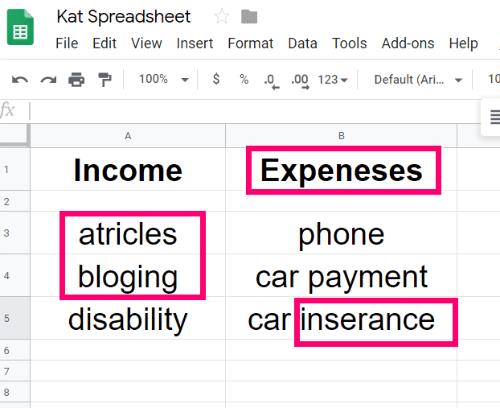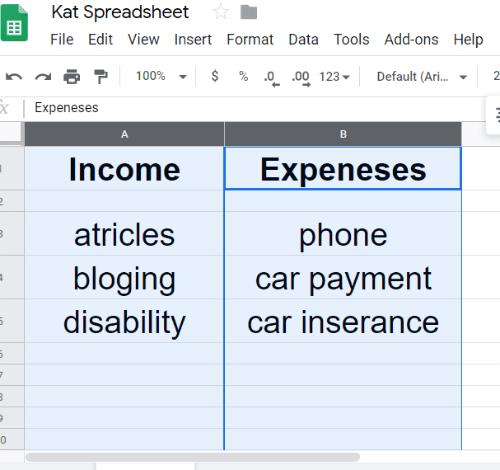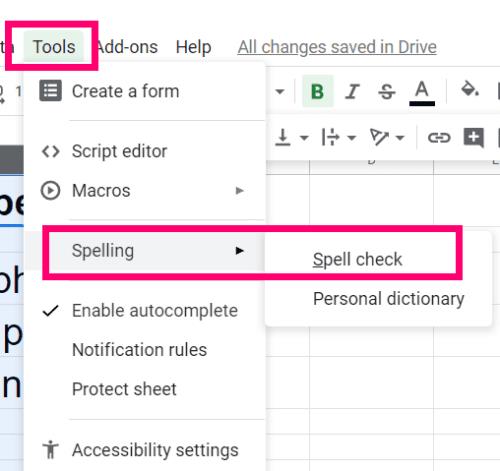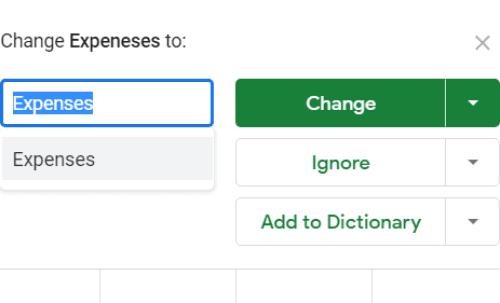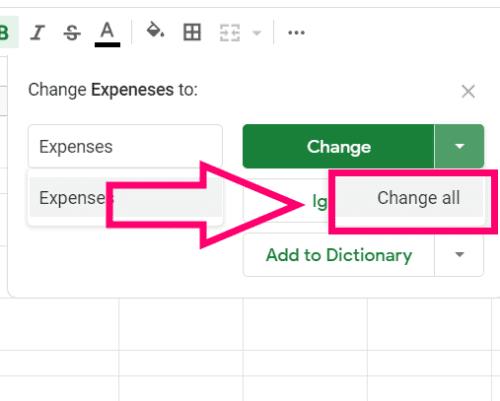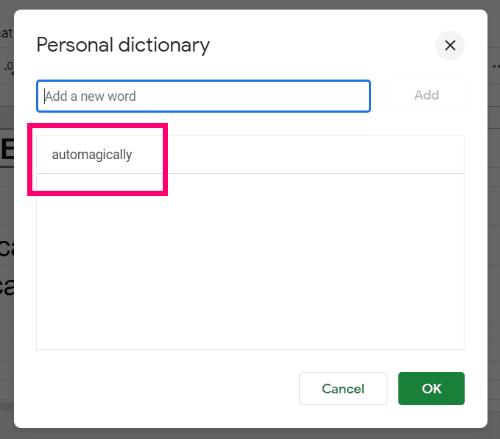Večkrat sem omenil, kako močno se zanašam na Googlov nabor orodij. Prepričan sem, da sem vam tudi povedal, da tipkam noro hitro – do te mere, da včasih vtipkam besede brez razmišljanja in se ne zavedam, da so napačno črkovane, dokler jih Dokumenti ne podčrtajo. Vendar delo v Google Preglednicah ni enako. Ta program zame ne podčrta napačno črkovanih besed! Naj vam pokažem, kako preverite črkovanje svoje delo v preglednicah.
Najprej si oglejmo mojstrovino tipkarskih napak:
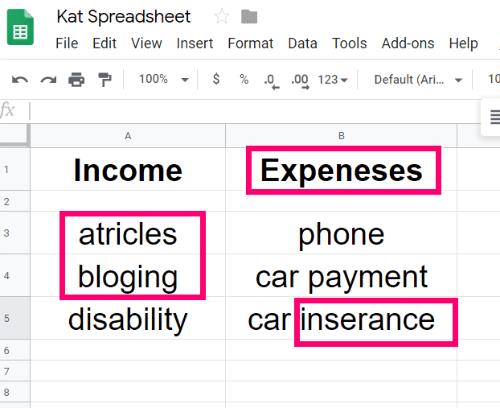
Jasno lahko vidite napačno črkovane besede. Kaj pa, če bi opravljal izjemno tehnično delo in nisem opazil očitnih napak? Popravimo to zdaj.
Kako preveriti črkovanje v Google Preglednicah
Najprej morate označiti vrstice ali stolpce, ki jih želite preveriti črkovanje. Če želite izbrati več kot enega, kliknite prvega, držite gumb ”CTRL” in nato nadaljujte s klikom, dokler ne končate.
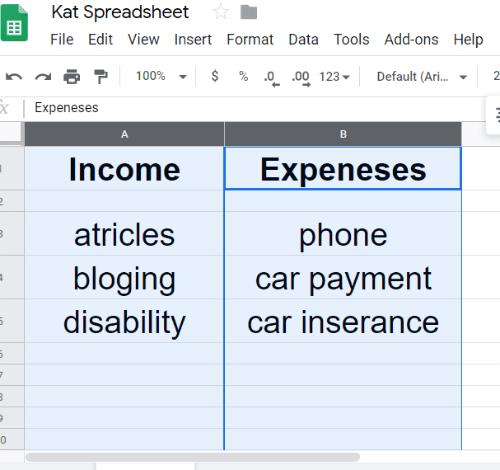
Ko so vrstice ali stolpci še vedno označeni, kliknite »Orodja« na vrhu strani. Pomaknite se navzdol, da premaknete kazalec miške nad »Črkovanje« in nato izberite »Preverjanje črkovanja«.
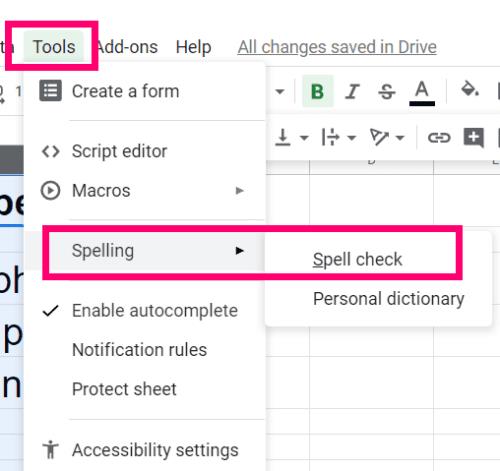
Google bo zdaj eno za drugim pregledal besede, za katere meni, da niso pravilne, in ponudil predloge, kako jih popraviti. Izberete lahko »Spremeni«, »Prezri« (če je na primer slengova beseda) ali celo »Dodaj v slovar« (kot sem naredil za svojo izmišljeno besedo »samodejno«.)
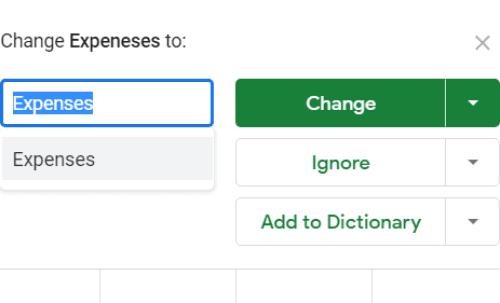
Če kliknete majhno puščico spustnega menija na zelenem polju »Spremeni« , boste videli, da imate možnost, da Googlu dovolite, da »Spremeni vse«. To vam lahko prihrani čas, ko se lotevate kakršnih koli težav posamezno, vendar izniči možnost ignoriranja besed, ki jih želite pustiti pri miru. Če veste, da v vaši preglednici ni nič takega, vam priporočam, da jih spremenite vse naenkrat.
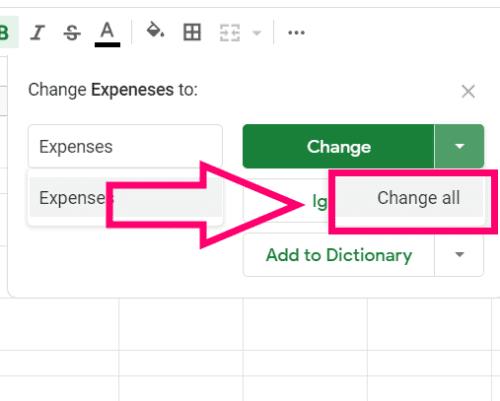
Nazadnje boste opazili še eno puščico spustnega menija v polju »Dodaj v slovar« . Izberite to možnost, nato izberite »Ogled vašega osebnega slovarja«. Tukaj se prikažejo vse besede, za katere ste Googlu rekli, naj shrani črkovanje, da jih nikoli več ne zamenjajo z napačno črkovano besedo v katerem koli od orodij Google Dokumentov.
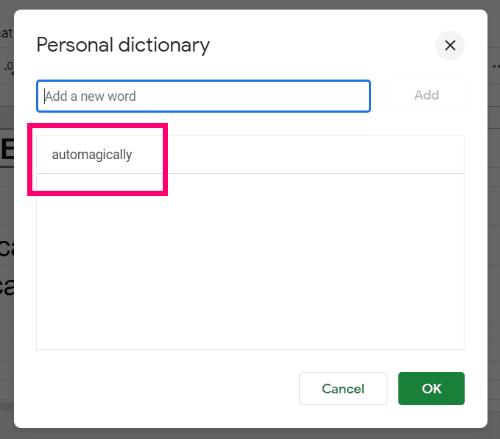
To je vse! Vaša preglednica je zdaj popolna – kar zadeva pravilno črkovanje besed. Upajmo, da so ti izračuni in formule pravilni.
Ali imate zame še kakšna vprašanja glede Google Preglednic? Zvok izklopljen v komentarjih.
Veselo računanje!
![Kako dodati besedilo in legendo oznake v Google Preglednice [Celoten vodnik] Kako dodati besedilo in legendo oznake v Google Preglednice [Celoten vodnik]](https://blog.webtech360.com/resources3/images10/image-572-1009002029247.jpg)